「学習」という言葉はもちろん、論語の学而篇に由来する。
学びて時にこれを習ふ。また悦ばしからずや。
孔子の時代はまだ「悦」の字がなく「説」になっているが、意味に変わりはない。学習は愉悦である。魂が抜け出すほど恍惚として楽しい、と孔子は言っている。変わったお人である。
さて、問題は「学ぶ」と「習う」の2段階あることだ。つまり、「学ぶ」のあとに「習う」が来る。これはどう違うのだろうか。「学ぶ」と「習う」の間にある差異。漢字での考察はすでにあるものの、日本語ではどうだろう。孔子の意図を離れたところで考えてみたいと思う。
「這ふ」について
「習う」を先に見てみる。「ならう」は、動詞の「成る」に接尾辞の「這う」が合成されている。「這う」は継続を表す。「語る」に付けば「語らう」になり、「叩く」に付けば「戦う」になる。「這う」の合成語は多く、「祝う」や「笑う」もそうだろう。言葉を使って相手の霊力を高めるのが「祝う」であり、閉塞した状況を打開するのが「笑う」である。
「習う」は「成り続ける」という原義である。「踊りを習う」とは「踊りそのもの」に自らを生成することにある。「技術を習う」とは「技術そのもの」が自らの手足のように動くことである。それそのものと一体化し、自分自身の身体となる。道元の「自己を習ふというは自己を忘るるなり」もこの通りである。自己と一体化しているときは、自己自身を意識することはない。それが「習う」の持つ働きである。
「習う」によって身体化したとき、それを「慣れる」や「熟れる」と呼ぶ。「なれる」は、動詞の「成る」に接尾辞「得る」が付いたものだ。「習う」が行動となったとき「慣れ」が獲得される。意識せず実行に移せるところへと身をはめ込んでいく。それが「習う」である。
失われた「まぬ」
すると「学ぶ」はどうだろう。これも動詞「まぬ」に接尾辞「這ふ」が付いたものではないだろうか。「まなぶ」は「まねぶ」の変化と言われる。ただこの説は「まねぶ」のほうが新しいので当たらない。「まねぶ」は、動詞「まぬ」に「得る」が合成した「まねる」の変化と見ておく。「学ぶ」の結果として獲得したものが「まねる」であり、それが「真似」と言われる。表面的な形を模倣することである。
でも、現代の日本語に「まぬ」という動詞はない。もし過去に存在したとしたら、どんな意味を持っていただろう。少し空想してみよう。思いつくのは「まなこ」という「眼」のことだ。ただし「まなこ」は「ま」だけで「眼」という意味で、動詞ではない。「まぬがれる」も考えたが、これも「眼から逃れる」だろう。なかなか、そのままの姿では見つけられない。
ただ、「ま」が動詞化して「まぬ」があったのではないかと想像する。「目にする」くらいの意味で、最終的には動詞の「見る」に吸収されたのかもしれない。「みる」は「試してみる」や「考えてみる」のように意図の接尾辞でもある。「見る」は「意識して行う」のニュアンスを帯びている。ぼんやりと目の端で見るほうを「まぬ」と呼んだのだろうか。でも、「ぬ」で終わる動詞というところが変な感じもする。
ともあれ、「学ぶ」は「見続ける」であると考えてみる。師匠の行うところを側に控えて観察する。四六時中、目を離してはいけない。見ることによって視覚的に同一化する。教える者がいて、その人が実地に行なってみせる。それを目に焼き付ける。この段階が「学ぶ」と呼ばれるのだろう。
忘却の学習
「学ぶ」は観察であり、人との同一化である。「習う」は実践であり、芸との同一化である。テオリアとプラクシス。そうした差異がある。これを漢字の「学」や「習」に当てはめ、読みを決めたのだろう。芸事において「名を継ぐ」のは、まだ「学ぶ」である。守破離の「守」である。師匠を忘れ自己を忘れ、ただ技芸そのものとなる。そのときが「破」である。
すると「学習」そのものを忘れたとき「離」とされるのだろうか。「学習」には一歩先がある。
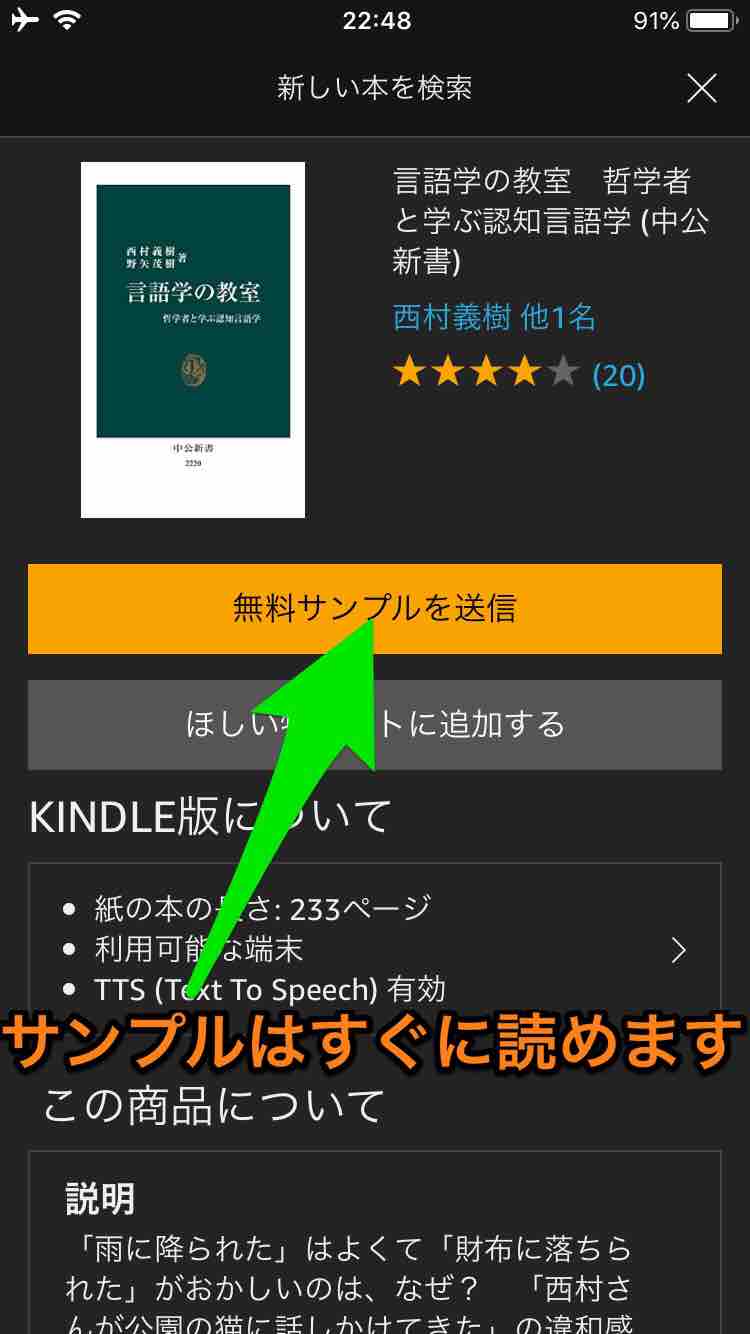
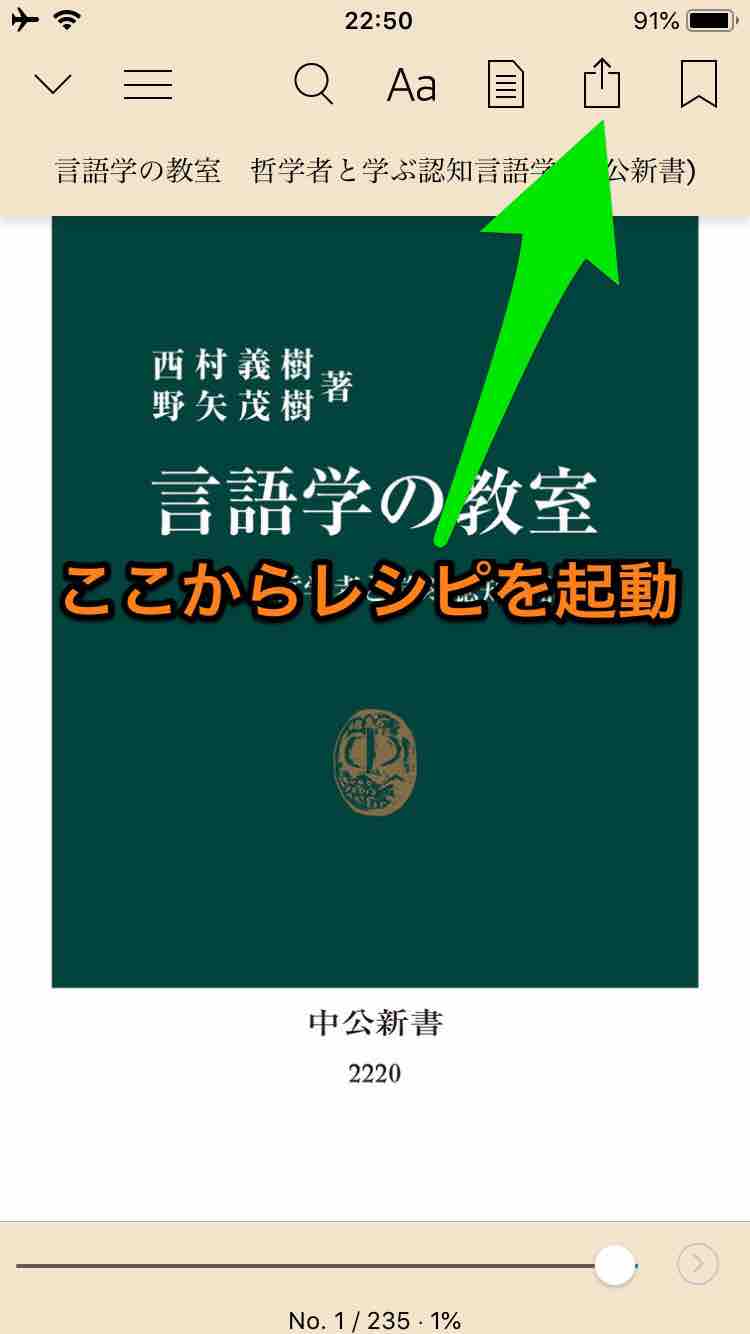
 ショートカット 2.2
ショートカット 2.2 Kindle 6.17
Kindle 6.17 哲学な日々 考えさせない時代に抗して
哲学な日々 考えさせない時代に抗して

 PrintSmash 2.5.0
PrintSmash 2.5.0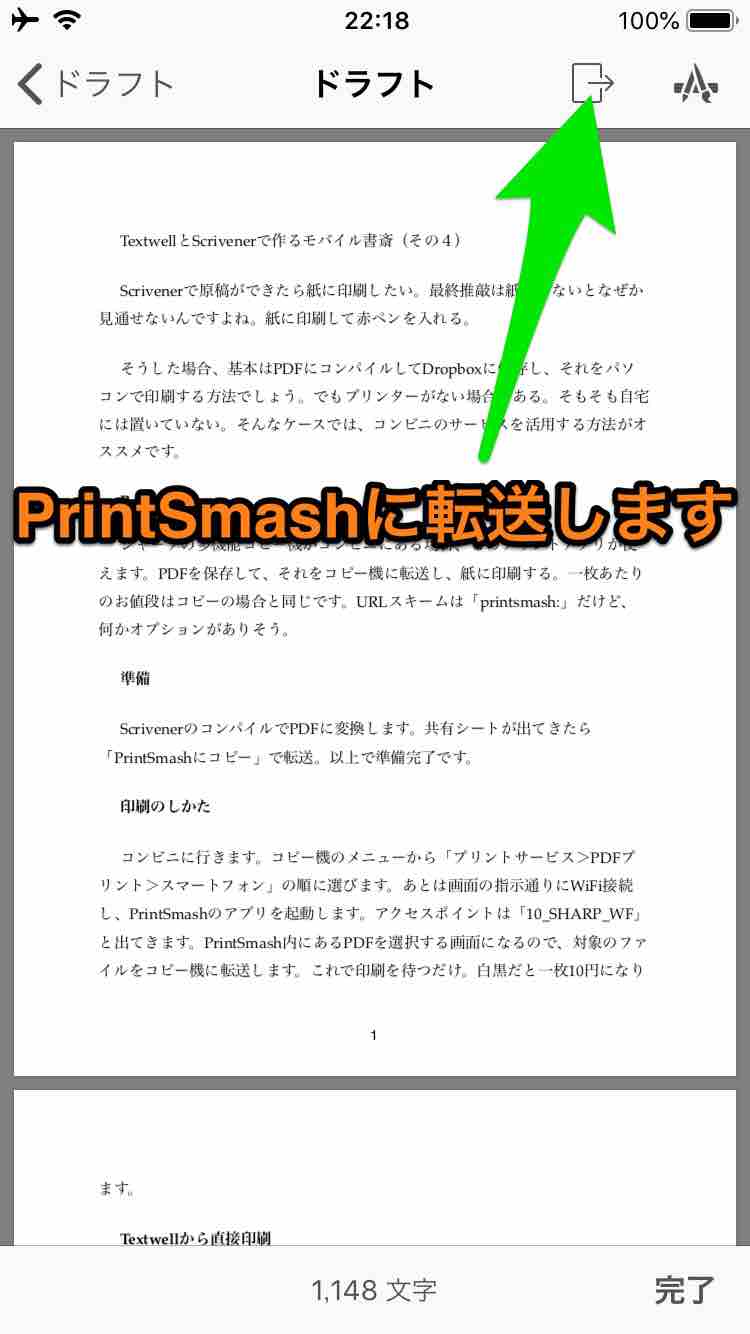
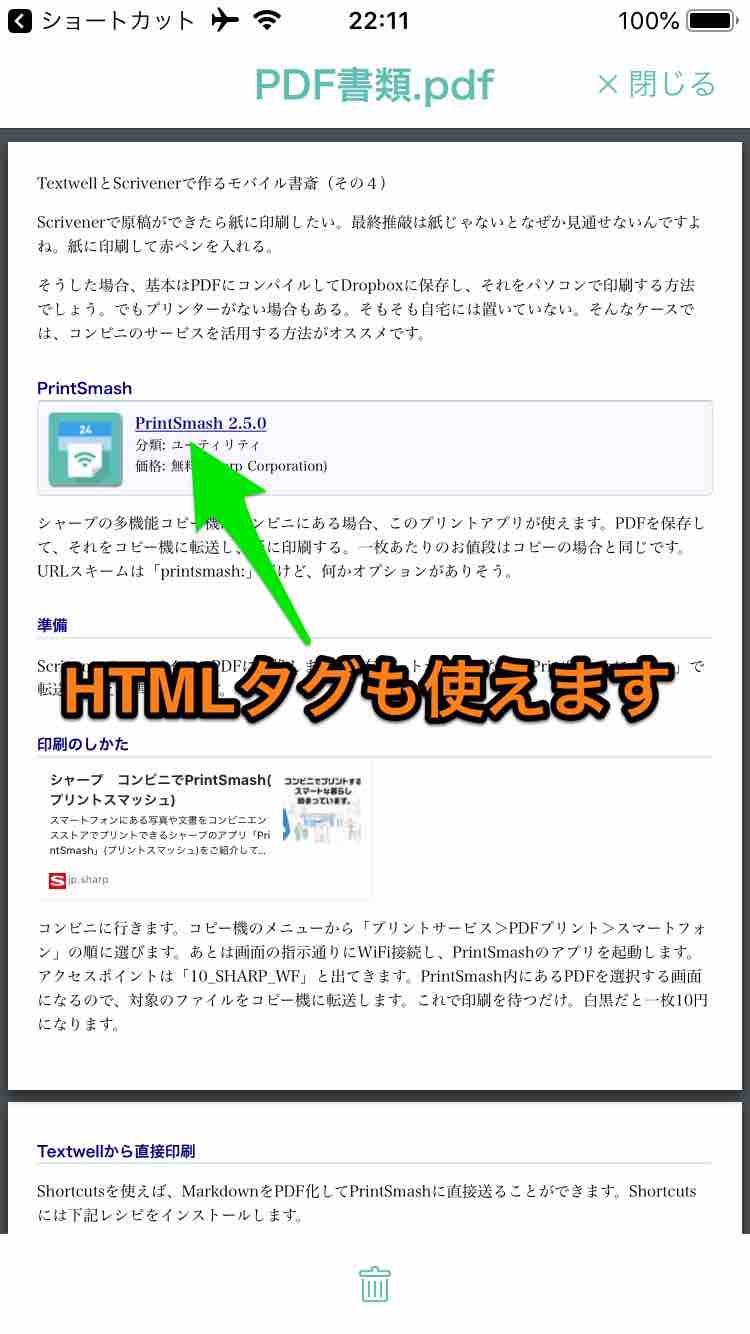
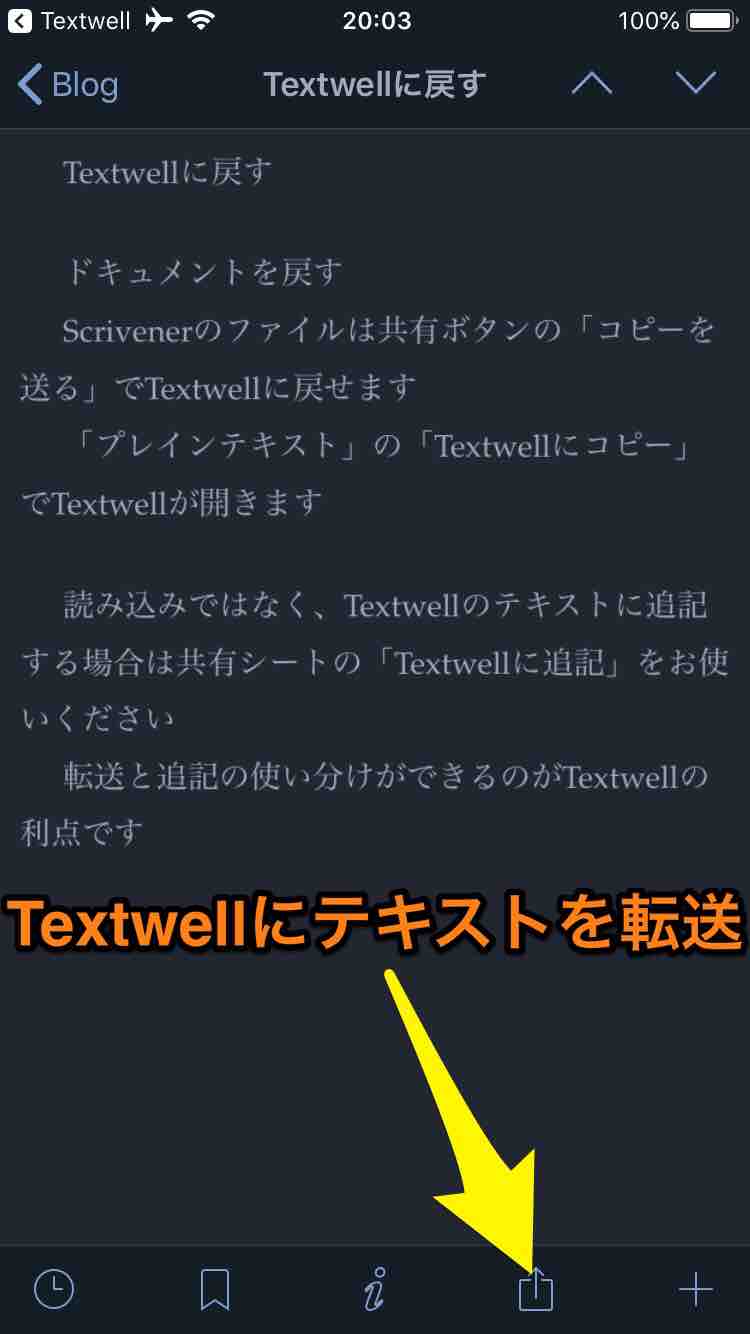
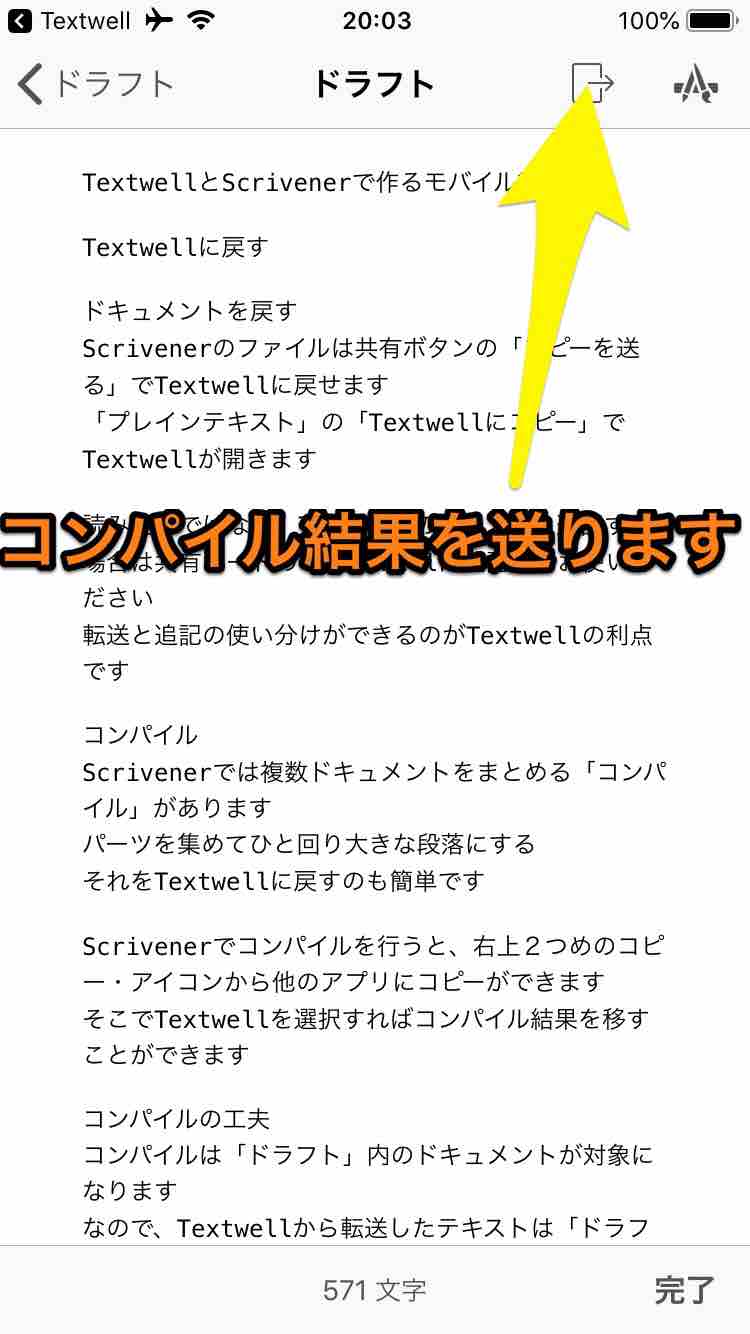
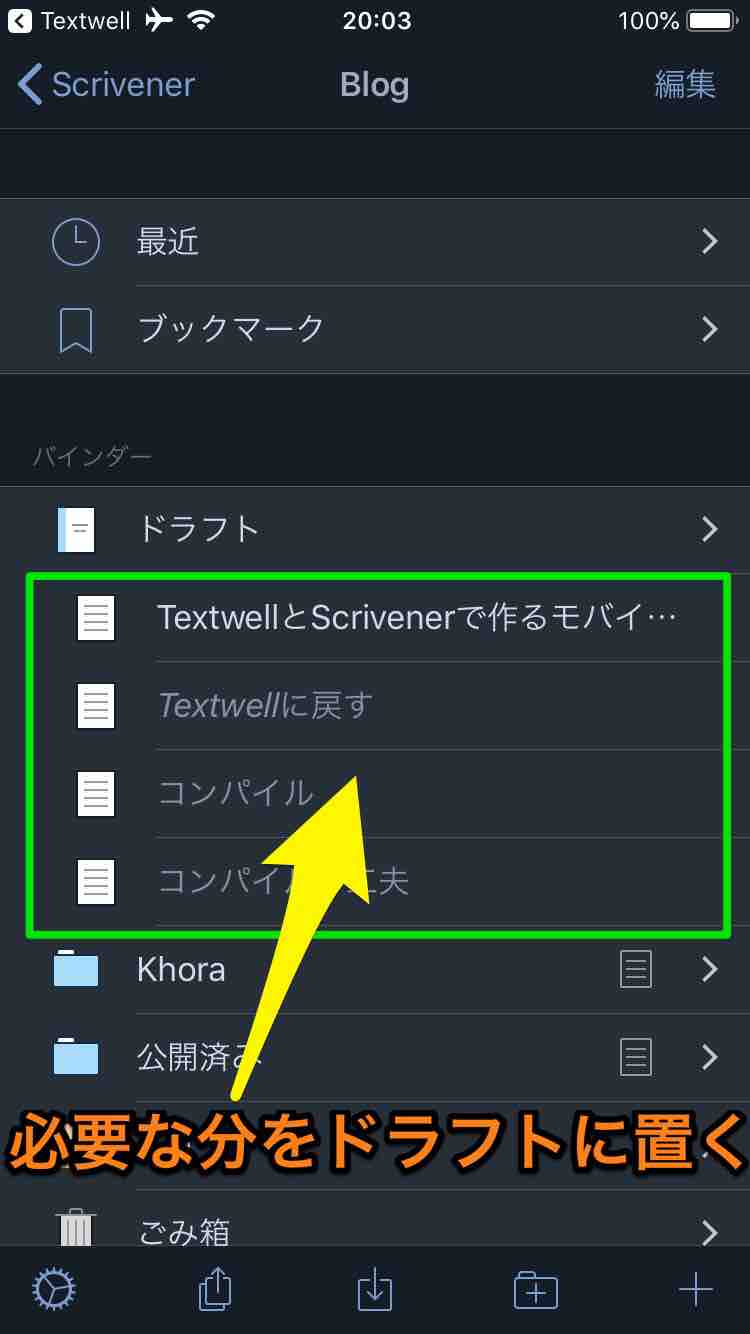
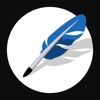 Textwell 1.8.8
Textwell 1.8.8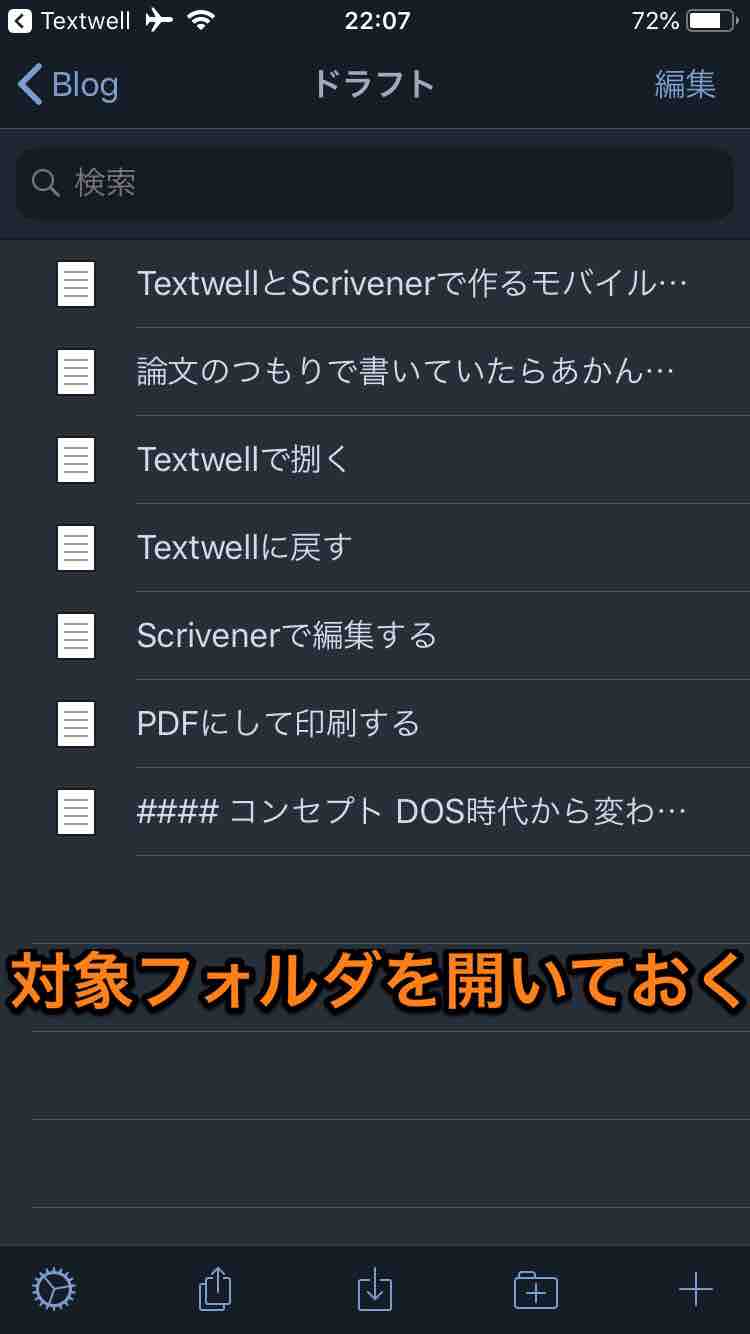
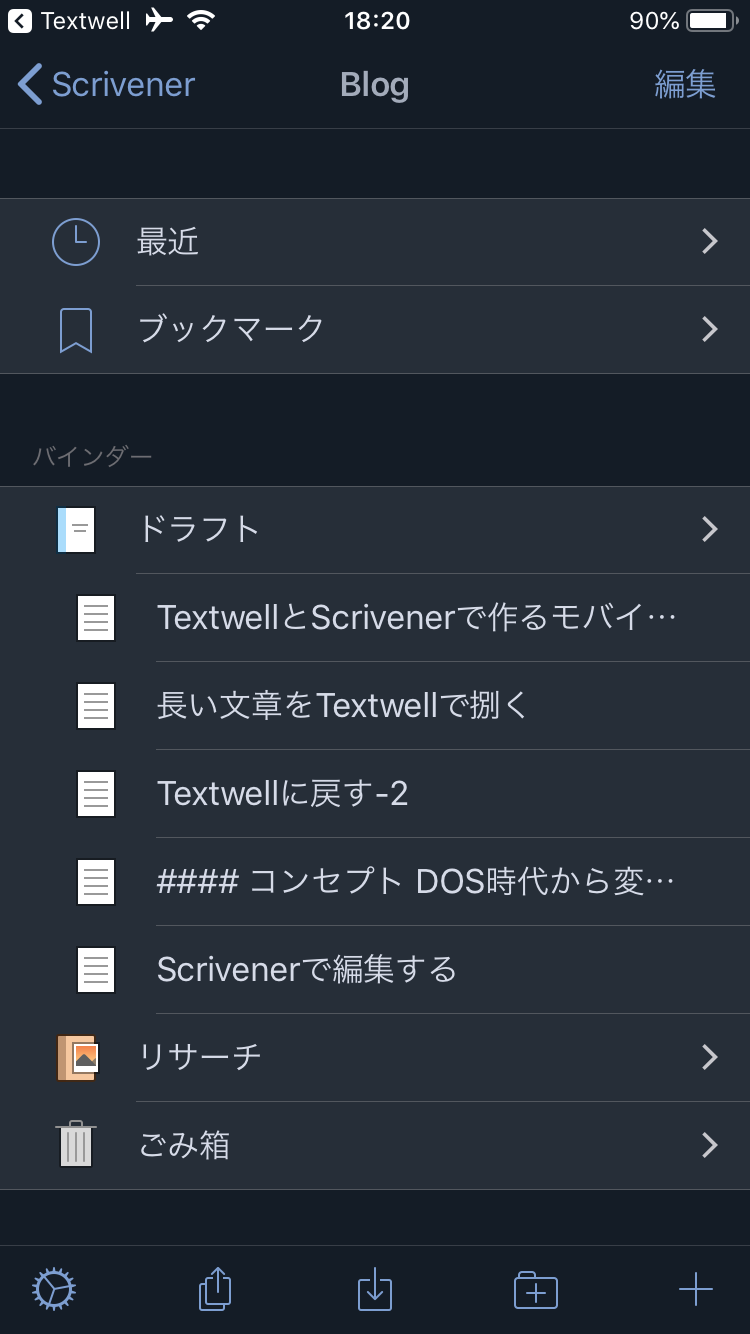
 Scrivener 1.1.5
Scrivener 1.1.5 考えながら書く人のためのScrivener入門 小説・論文・レポート、長文を書きたい人へ
考えながら書く人のためのScrivener入門 小説・論文・レポート、長文を書きたい人へ
 ショートカット 2.1.3
ショートカット 2.1.3